Працюючи з React, швидко стає зрозуміло, наскільки важливою є робота з пропсами, особливо коли мова йде про врахування користувацького вводу. У цьому підручнику ви дізнаєтесь, як реалізувати динамічні реквізити в React, працюючи з полями вводу для отримання значень від користувачів. Основна увага приділяється зв'язку між полями вводу та інтерактивним налаштуванням пропсів, щоб ви могли інтегрувати значення, що вводяться користувачем, у ваш додаток.
Основні висновки
- Динамічні реквізити змінюються залежно від введення даних користувачем.
- Поля вводу потрібно оновлювати, щоб ефективно відображати зміни.
- Керування станом у React є критично важливим для безперебійної роботи вашого компонента.
Покрокова інструкція
1. планування та налаштування проекту
Для початку створіть новий React-компонент, який міститиме лічильник та поле вводу. Вам знадобиться хук useState, щоб керувати станом лічильника та вхідного значення. Переконайтеся, що ви встановили всі необхідні залежності.
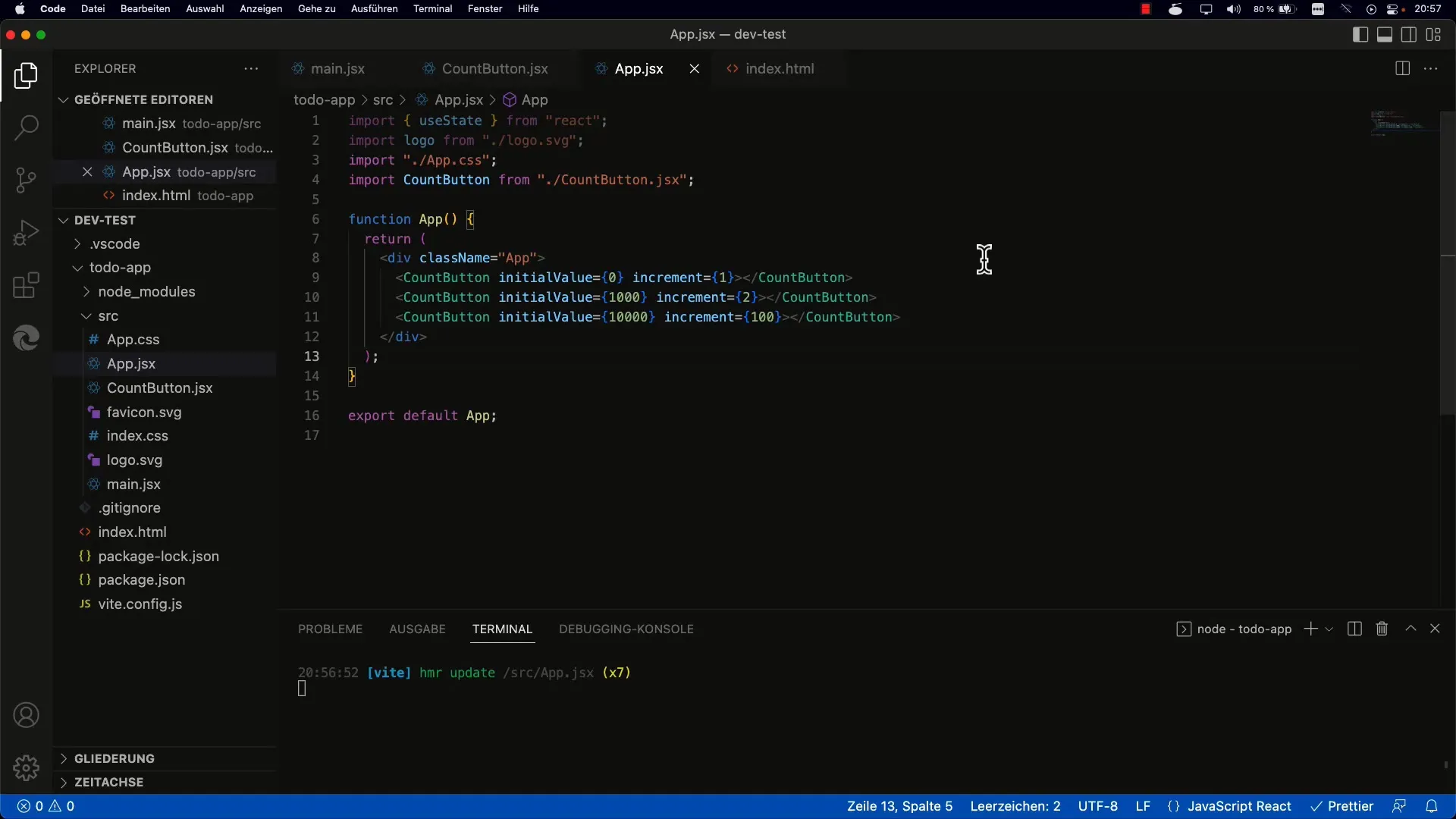
2. створення поля вводу
На цьому етапі ви створите поле вводу типу "число". Цей компонент дозволить користувачеві вказати значення приросту. Для обробки введення ви додаєте обробник onChange. Цей обробник гарантує, що введене користувачем значення буде зареєстровано.
3. реалізація обробника onChange
Обробник onChange призначений для перетворення вводу користувача у стан. Ви отримуєте подію від цього обробника, яка дозволяє вам отримати поточне значення поля введення. Переконайтеся, що ви перетворили це значення в число, оскільки за замовчуванням воно є рядком.
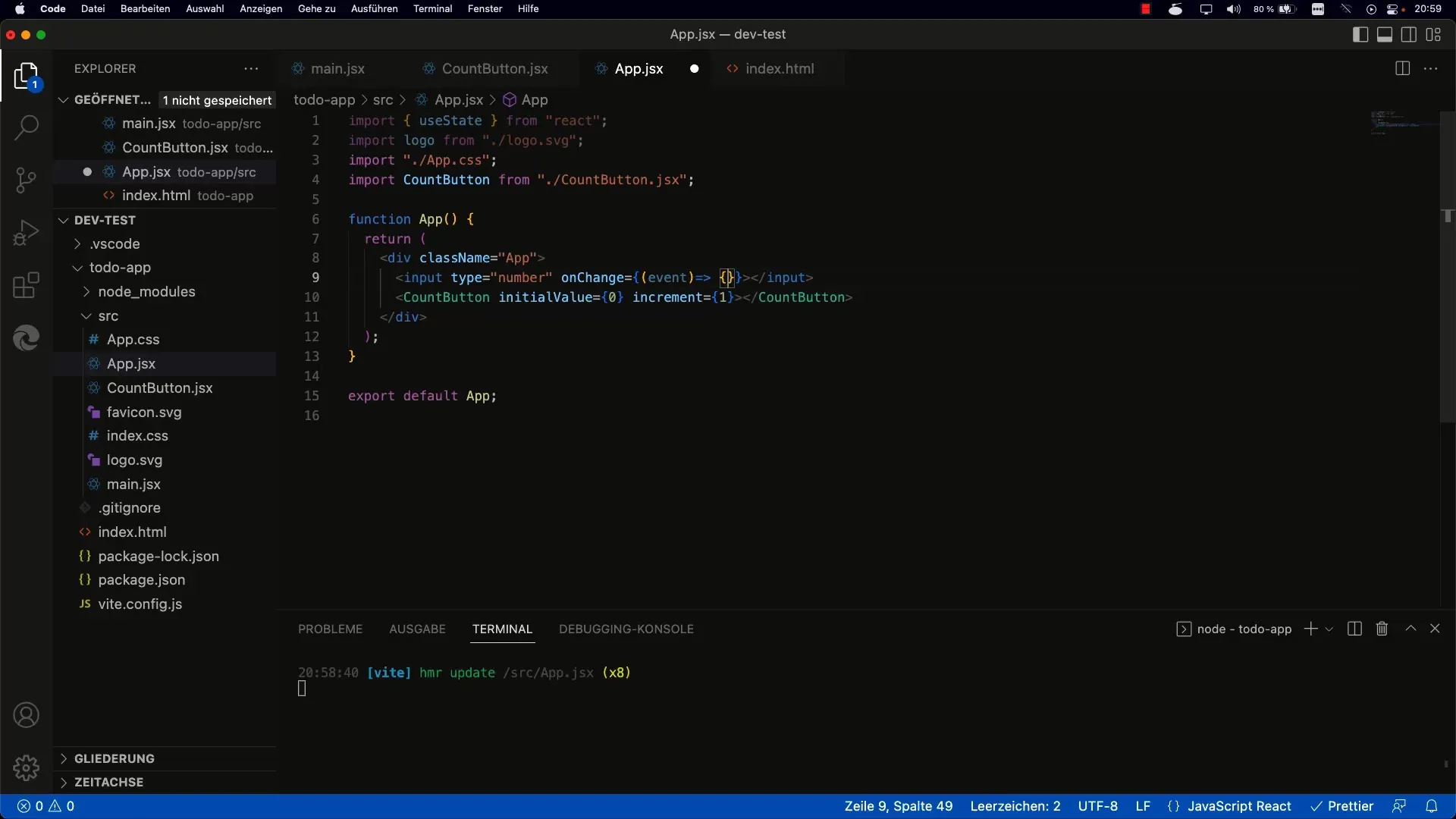
4. використання хука useState
Тепер прийшов час використати стан для приросту значення. За допомогою useState ви визначаєте змінну, яка зберігає значення приросту і оновлюється за допомогою функції-сетера. Значення за замовчуванням тут можна встановити рівним одиниці, щоб гарантувати, що поле введення завжди матиме передбачуване початкове значення.
5. Зв'язування значення приросту з функцією рендерингу
Після того, як ви встановили стан, ви повинні оновити поточний приріст за допомогою функції setter. Замініть виведення журналу в обробнику onChange викликом для встановлення значення. Ця зміна гарантує, що лічильник, який виводиться компонентом, буде коректно реагувати на новий приріст.
6. встановлення атрибуту value у полі вводу
Щоб забезпечити коректне відображення значення у полі вводу, необхідно встановити атрибут value таким чином, щоб він відображав поточний стан. Це означає, що ви встановлюєте атрибут на значення приросту. Це гарантує, що лічильник завжди відображатиме введене значення приросту.
7. уникнення неконтрольованих компонентів
Поширеною проблемою є підтримка постійного стану компонента. Якщо значення поля вводу не визначено, це може призвести до попереджень у React. Переконайтеся, що стан значення завжди визначений, щоб уникнути проблем з неконтрольованими полями вводу.
8. тестування обробки вхідних даних
Нарешті, проведіть кілька тестів, щоб перевірити, чи все працює правильно. Введіть різні значення у ваше поле вводу і поспостерігайте, чи збільшує лічильник значення відповідно до них. Також перевірте, чи відображаються попередження в консолі і чи відповідає поведінка поля вводу очікуваній.
Підсумок
У цьому уроці ви дізналися, як реалізувати динамічні пропси в React, використовуючи поля вводу для збору значень від користувачів та ефективного зв'язування їх з вашими компонентами. Ви також дізналися, наскільки важливо активно керувати станом і гарантувати, що вхідні дані обробляються коректно. З цими знаннями ви будете добре підготовлені до створення інтерактивних React-компонентів.
Часті запитання
Як працювати з неконтрольованими полями вводу в React? Переконайтеся, що значення атрибуту value завжди визначено, щоб уникнути попереджень.
Чи можу я також використовувати текстові поля вводу з таким же підходом?Так, ви можете змінити тип поля вводу на "текстовий" і зберегти принципи.
Як я можу змінити початкове значення входу?Встановіть початкове значення у useState на потрібне початкове значення, наприклад, на 0 або 1.


